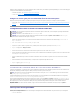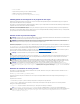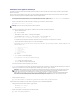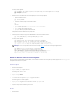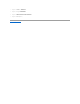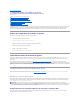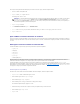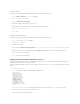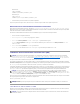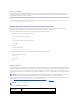Users Guide
Lemessagesuivantapparaît:
gpg: key 23B66A9D: "Dell Computer Corporation (Linux Systems Group) <linux-security@dell.com>" not changed
gpg: Total number processed: 1
gpg: unchanged: 1
3. DéfinissezleniveaudeconfianceGPGdelacléGPGpublique.Sivousnel'avezpasdéjàfait,
a. tapezlacommandesuivante:
gpg --edit-key 23B66A9D
b. Àl'invitedecommande,tapezlescommandessuivantes:
fpr
confiance
c. Tapez 5<Entrée>pourchoisirJefaisdéfinitivementconfiance dans le menu.
d. Tapez y<Entrée>pourconfirmervotrechoix.
e. Tapez quit<Entrée>pourquitterl'éditeurdecléGPG.
CetteopérationterminelavalidationdelaclépubliqueDell.
4. VérifiezlasignaturenumériqueduprogicielduBIOSPEM600enexécutantlacommandesuivante:
gpg --verify PEM600_BIOS_LX_2.1.2.BIN.sign PEM600_BIOS_LX_2.1.2.BIN
Lemessagesuivantapparaît:
gpg: Signature made Fri Jul 11 15:03:47 2008 CDT using DSA key ID 23B66A9D
gpg: Good signature from "Dell, Inc. (Product Group) <linux-security@dell.com>"
(gpg:Signatureleven11juil15:03:472008CDTàl'aidedel'IDdecléDSA23B66A9D
gpg:Signaturecorrectede«Dell, Inc. (Groupe de produits) <linux-security@dell.com>»)
gpg: WARNING: This key is not certified with a trusted signature!
gpg: There is no indication that the signature belongs to the owner.
Primary key fingerprint: 4172 E2CE 955A 1776 A5E6 1BB7 CA77 951D 23B6 6A9D
(gpg:AVERTISSEMENT:Cetteclén'estpascertifiéeavecunesignaturedeconfiance!
gpg:Iln'yaaucuneindicationquelasignatureappartientaupropriétaire.
Empreintedecléprimaire:4172E2CE955A1776A5E61BB7CA77951D23B66A9D)
Effacerlamémoirecachedevotrenavigateur
PourpouvoirutiliserlesfonctionnalitésdudernieriDRAC,vousdevezeffacerlamémoirecachedunavigateurpoureffacer/supprimerlesanciennes pages Web
susceptiblesd'êtrestockéessurlesystème.
Internet Explorer
1. DémarrezInternetExplorer.
2. Cliquez sur Outils, puis sur Options Internet.
LafenêtreOptions Internet s'affiche.
3. Cliquez sur l'onglet Général.
4. Sous Fichiers Internet temporaires, cliquez sur Supprimer les fichiers.
LafenêtreSupprimer les fichiersapparaît.
5. Cliquez pour cocher Supprimer tout le contenu hors connexion, puis cliquez sur OK.
6. CliquezsurOKpourfermerlafenêtreOptions Internet.
Firefox
1. DémarrezFirefox.
REMARQUE:Sivousn'avezpasvalidélaclécommemontréàl'étapeétape3,vousrecevrezdesmessagessupplémentaires: